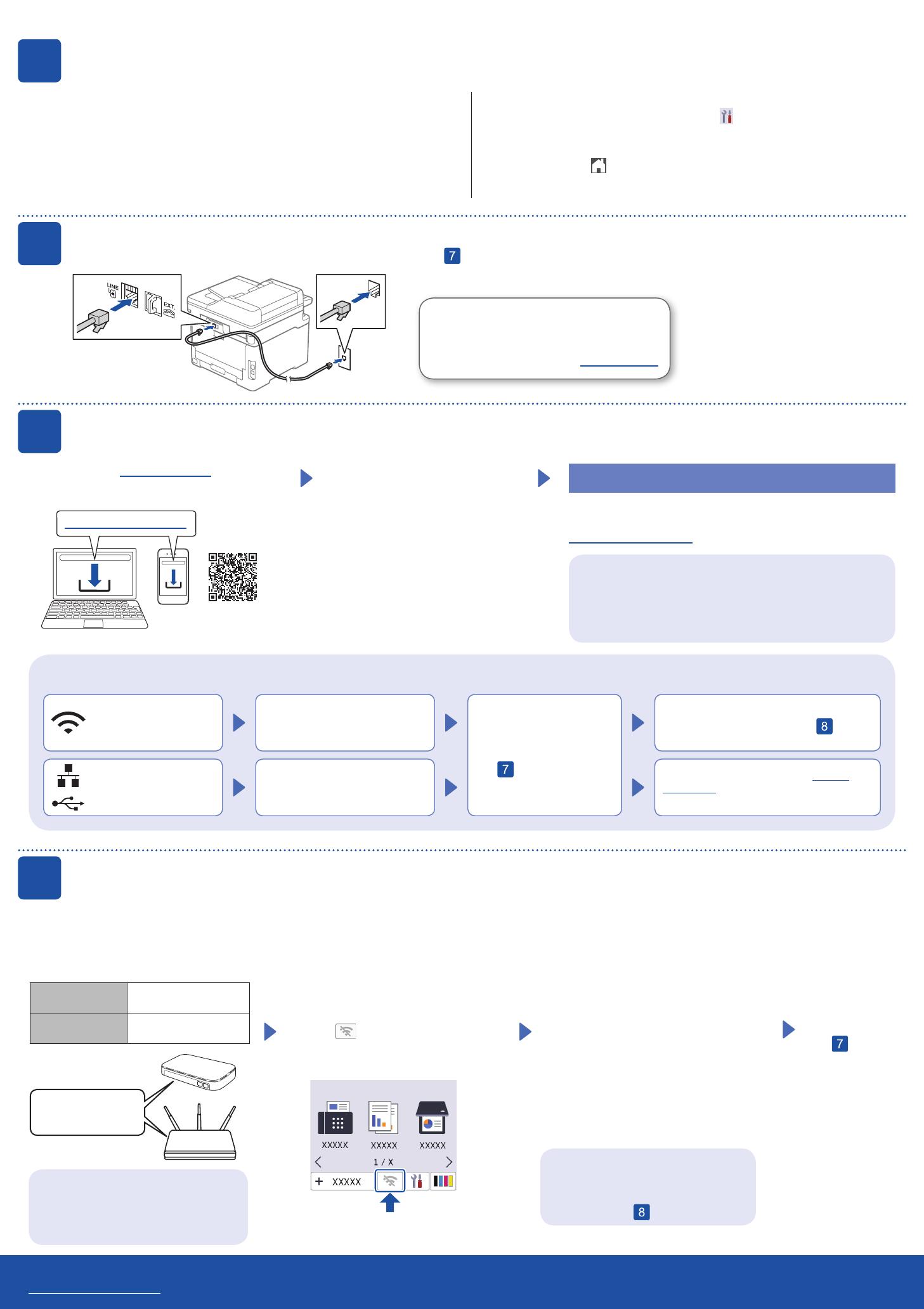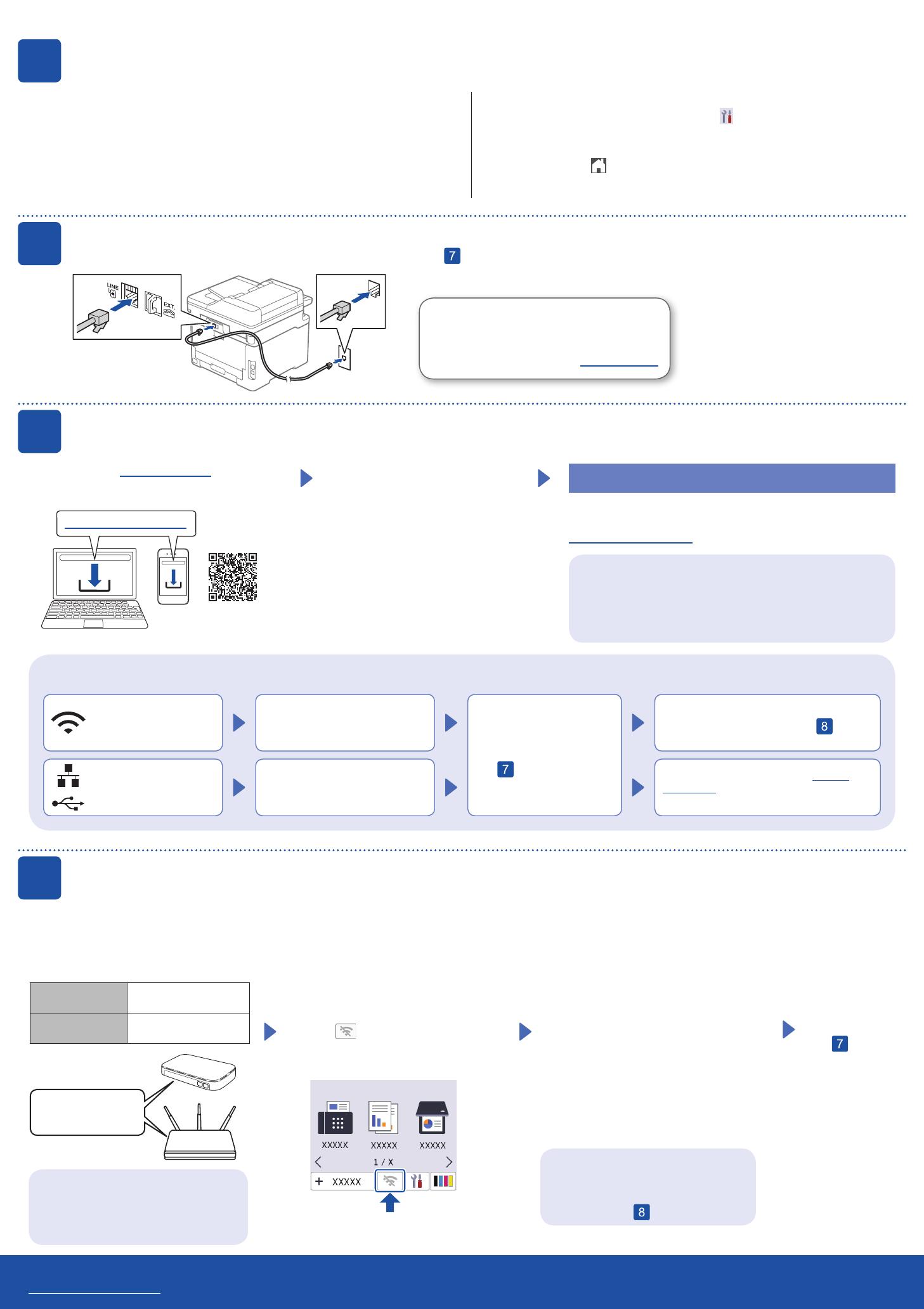
6Pripojte kábel telefónnej linky (pre modely MFC)
Ak neplánujete používať funkciu faxu na tomto zariadení, prejdite na krok .
7Pripojte váš počítač alebo mobilné zariadenie k vášmu zariadeniu
Na dokončenie nastavenia použitím jedného z typov pripojenia dostupného na vašom zariadení, postupujte podľa týchto krokov.
Navštívte stránku setup.brother.com a stiahnite a
nainštalujte softvér spoločnosti Brother. Postupujte podľa pokynov na
monitore a podľa výziev.
setup.brother.com
Nastavenie dokončené
Teraz môžete tlačiť a skenovať pomocou vášho zariadenia.
Poslednú verziu firmvéru nájdete na stránke
support.brother.com/up7.
Nemôžete sa pripojiť? Skontrolujte nasledovné:
Reštartujte svoj bezdrôtový
prístupový bod/smerovač (ak je to
možné).
Odpojte kábel.
Káblová sieť
Pripojenie USB
Ak to nepomohlo, prejdite na krok .
Ak ani toto nepomohlo, navštívte support.
brother.com v časti Najčastejšie otázky a
riešenie problémov.
Reštartujte zariadenie
a počítač a potom prejdite na
krok .
1. Stlačte tlačidlo Menu.
2. Stlačením ▲ alebo ▼ sa zobrazí
[Uvodne nast.], a potom
stlačte OK.
Pre modely s LCD Pre modely s dotykovým displejom
1. Na dotykovom displeji zariadenia stlačte [Nastavenia] >
[Vsetky nast.] > [Uvodne nast.] > [Miestny jazyk].
2. Stlačte váš jazyk.
3. Stlačte tlačidlo .
5Vyberte váš jazyk (podľa potreby)
3. Stlačením ▲ alebo ▼ sa zobrazí
[Miestny jazyk], a potom stlačte
OK.
4. Stlačením ▲ alebo ▼ zvoľte svoj jazyk
a potom stlačte OK.
5. Stlačte tlačidlo
Stop/Exit (Stop/Koniec).
Podrobnejšie informácie o zariadení a špecifikácii produktu nájdete v Online Príručke používateľa na stránke
support.brother.com/manuals. © 2023 Brother Industries, Ltd. Všetky práva vyhradené.
Dôležité upozornenie pre sieťovú bezpečnosť:
Predvolené heslo na spravovanie nastavení tohto zariadenia
sa nachádza na jeho zadnej časti a je označené „Pwd“.
Odporúčame predvolené heslo okamžite zmeniť, aby ste
zariadenie ochránili pred neoprávneným prístupom.
(Pre Európu)
Ak potrebujete, môžeme vám bezplatne
poslať originálny kábel Brother. Ak nás chcete
kontaktovať, navštívte stránku www.brother.eu.
Bezdrôtová sieť
8Manuálne nastavenie bezdrôtového pripojenia (bezdrôtové modely)
Pokiaľ bezdrôtové nastavenie nie je úspešné, skúste nastaviť pripojenie manuálne.
Nájdite vaše SSID (Názov siete) a sieťový
kľúč (Heslo) na vašom bezdrôtovom
prístupovom bode/smerovači a zapíšte ich
do tabuľky poskytnutej nižšie.
SSID
(Názov siete)
Sieťový kľúč
(Heslo)
Ak tieto informácie nedokážete nájsť,
požiadajte o ne svojho správcu
siete alebo výrobcu bezdrôtového
prístupového bodu/smerovača.
Pre modely s LCD
Stlačte Menu, a potom zvoľte
[Siet] > [WLAN (Wi-Fi)] >
[Najst siet].
Postupujte podľa pokynov na LCD displeji.
Pre nainštalovanie
softvéru prejdite na
krok .
SSID: XXXXXXX
Sieťový kľúč: XXXX
Pokiaľ nastavenie nebolo úspešné,
reštartujte zariadenie Brother
a bezdrôtový prístupový bod/smerovač
a zopakujte krok .
Vyberte SSID (Názov siete) pre váš
prístupový bod/smerovač a zadajte
Sieťový kľúč (Heslo).
Keď je bezdrôtové nastavenie úspešné,
na dotykovom displeji/LCD sa zobrazí
[Pripojene].
• Pre modely s LCD
Stlačením a podržaním ▲/▼ vyberte jeden
z nasledujúcich znakov:
0123456789abcdefghijklmnopqrstuvwxyz
ABCDEFGHIJKLMNOPQRSTUVWXYZ
(medzera)!"#$%&'()*+,-./:;<=>?@[\]^_‘{|}~
Pre modely s dotykovým displejom
Stlačte > [Najst Wi-Fi siet].
Postupujte podľa pokynov na dotykovom
displeji.